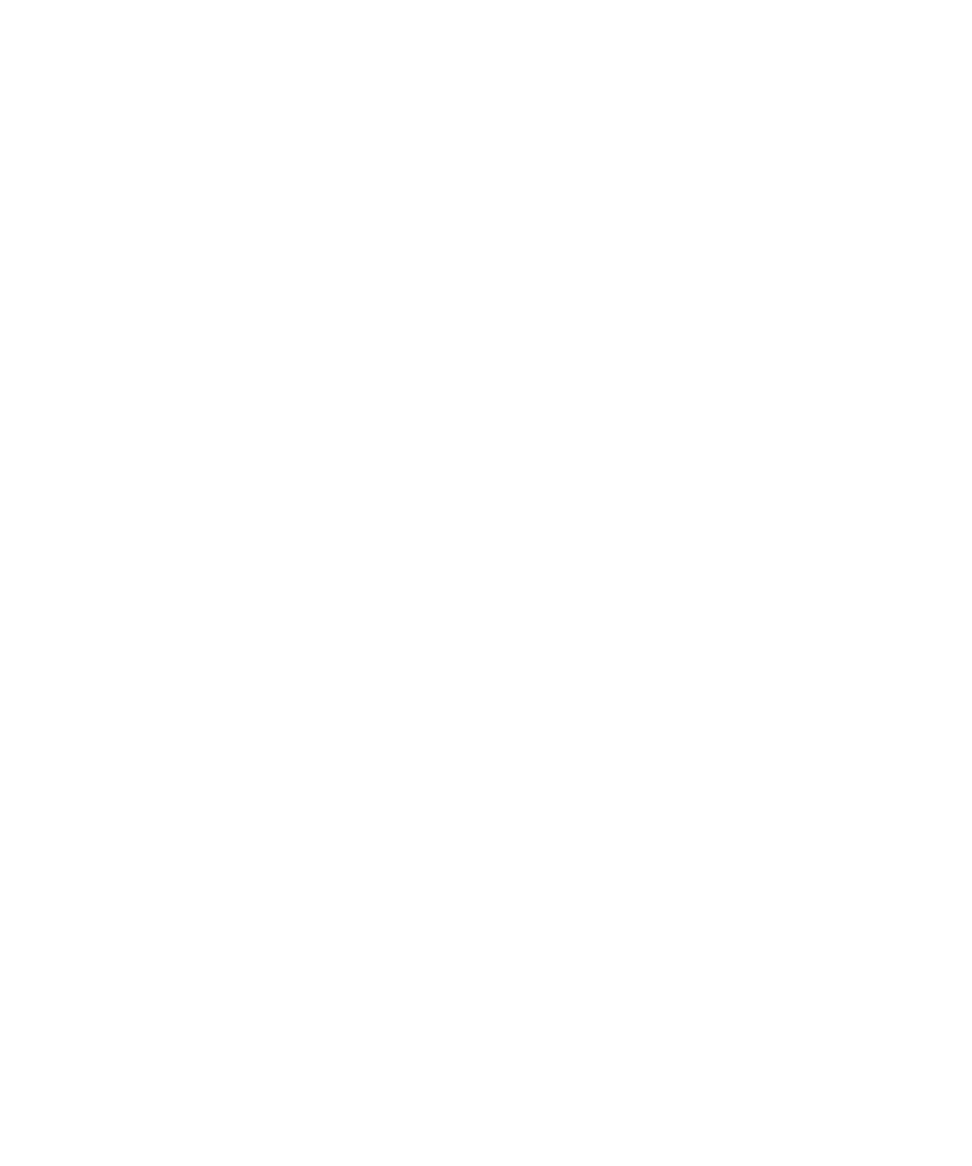
Cameră video
În funcţie de modelul dispozitivului dvs. BlackBerry®, este posibil ca funcţia pentru camera foto sau video să nu fie
acceptată, sau ca unele caracteristici pentru camera foto sau video să nu fie disponibile.
Înregistrarea unui clip video
Pentru a efectua această sarcină, este posibil să aveţi nevoie de un card media în dispozitivul BlackBerry®.
1. În ecranul de întâmpinare, faceţi clic pe pictograma Media.
2. Faceţi clic pe pictograma Cameră video.
3. Pentru a începe înregistrarea, faceţi clic pe pictograma Înregistrare.
Ghidul utilizatorului
Media
118
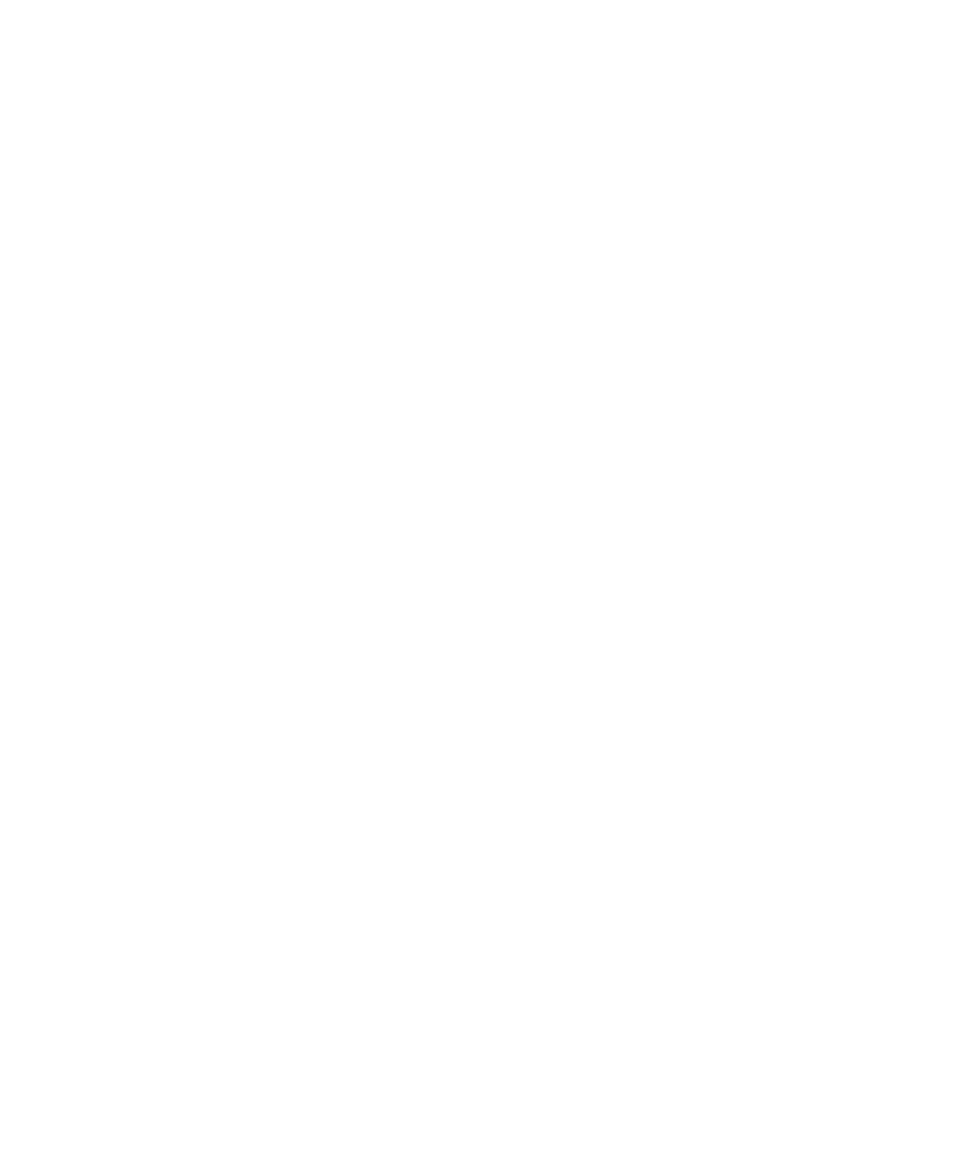
4. Pentru a opri temporar înregistrarea, faceţi clic pe pictograma Pauză.
Notă: Volumul aproximativ de memorie disponibilă pentru salvarea clipurilor video apare în partea de jos a ecranului
când înregistrarea video este întreruptă temporar.
Informaţii înrudite
Redarea unui fişier media, 112
Realizarea unei fotografii, 13
Activarea luminii video
În condiţii de iluminare scăzută, lumina video poate îmbunătăţi calitatea clipurilor video pe care le înregistraţi.
1. În ecranul de întâmpinare, faceţi clic pe pictograma Media.
2. Faceţi clic pe pictograma Cameră video.
3. Apăsaţi tasta Menu (Meniu).
4. Faceţi clic pe Opţiuni.
5. Modificaţi câmpul Lumină video la Pornit.
6. Apăsaţi tasta Menu (Meniu).
7. Faceţi clic pe Salvare.
Aplicarea unui efect de culoare clipurilor video
Puteţi aplica un efect de culoare sepia sau alb-negru clipurilor video pe care le înregistraţi.
1. În ecranul de întâmpinare, faceţi clic pe pictograma Media.
2. Faceţi clic pe pictograma Cameră video.
3. Apăsaţi tasta Menu (Meniu).
4. Faceţi clic pe Opţiuni.
5. Modificaţi câmpul Efect de culoare.
6. Apăsaţi tasta Menu (Meniu).
7. Faceţi clic pe Salvare.
Schimbarea dimensiunii şi formatului clipului video
Cu cât clipul video este mai mare, cu atât necesită mai multă memorie.
1. În ecranul de întâmpinare, faceţi clic pe pictograma Media.
2. Faceţi clic pe pictograma Cameră video.
3. Apăsaţi tasta Menu (Meniu).
4. Faceţi clic pe Opţiuni.
5. Modificaţi câmpul Format clip video.
6. Apăsaţi tasta Menu (Meniu).
7. Faceţi clic pe Salvare.
Informaţii înrudite
Vizualizarea proprietăţilor unui fişier media, 126
Ghidul utilizatorului
Media
119
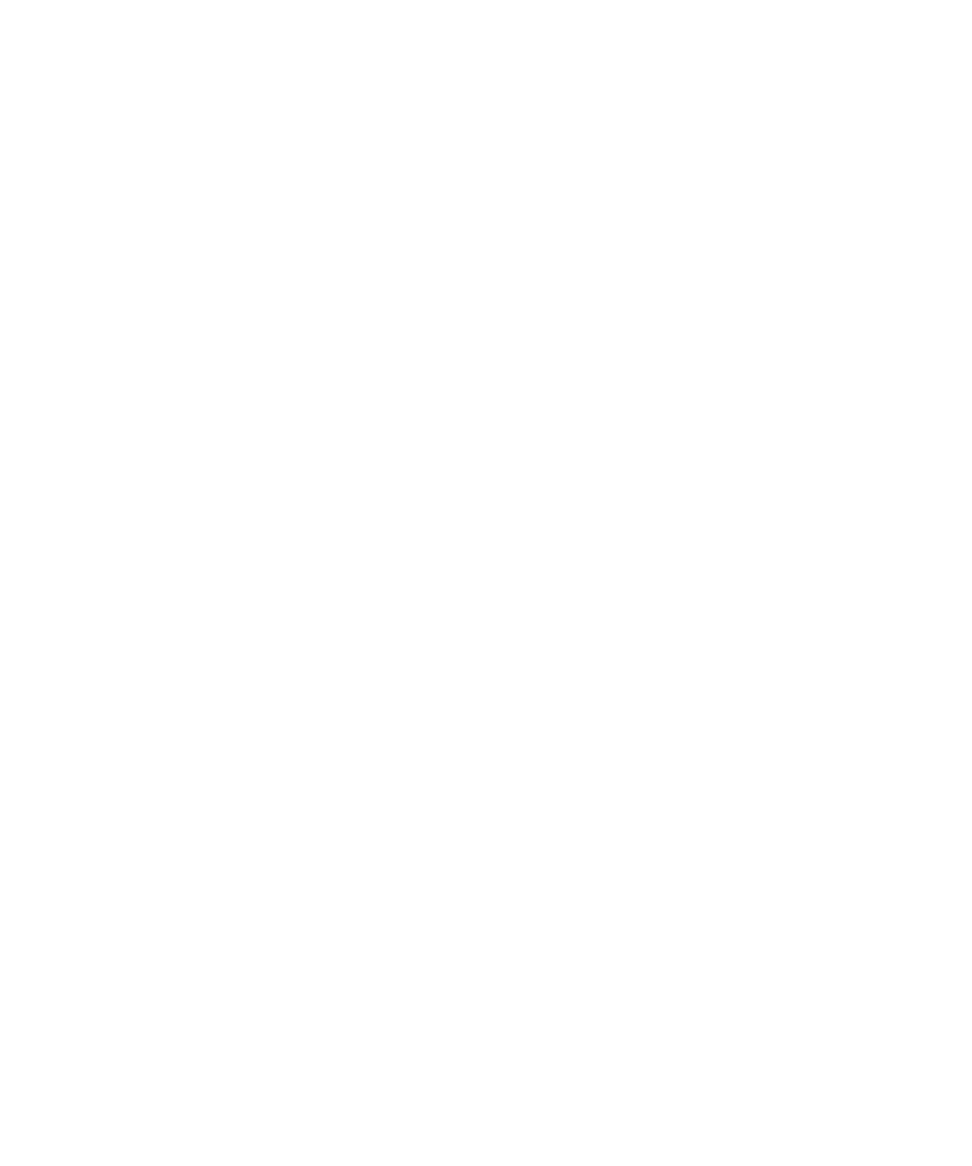
Modificarea locaţiei pentru stocare videoclipurilor
1. În ecranul de întâmpinare, faceţi clic pe pictograma Media.
2. Faceţi clic pe pictograma Cameră video.
3. Apăsaţi tasta Menu (Meniu).
4. Faceţi clic pe Opţiuni.
5. Modificaţi câmpul Dosar.
6. Apăsaţi tasta Menu (Meniu).
7. Faceţi clic pe Salvare.
Informaţii înrudite
Modificarea locaţiei pentru stocarea imaginilor, 121
Deplasarea unui fişier media, 125